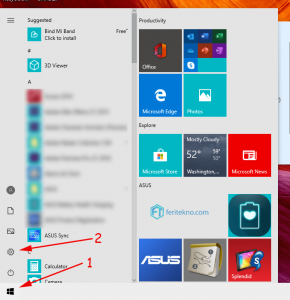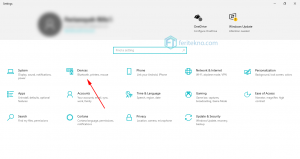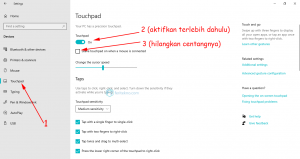Teman-teman sedang mencari pembahasan seperti judul diatas? silahkan bisa langsung ke tutorialnya dibawah (jika kalian malas untuk membaca penjelasan awal), yang terpenting saat di tutorialnya kalian baca semua penjelasannya ya!.
Hai sobat Feri Tekno, pernah enggak sih kamu ketika lagi asyiknya bermain games atau sedang melakukan desain memakai laptop dan mouse tiba-tiba kursor bergerak sendiri, yaa mungkin akibat telapak tangan kiri atau jempol tangan kirimu yang membuat ulah.
Bagaimana tidak? secara tak sadar kursor bergerak pasti akibat tangan kiri kita yang terlalu dekat dengan touchpad pada laptop sehingga secara tak disadari kursor bakalan bergerak sendiri.
Jika kamu sering begitu pastinya risih banget dong yaa, sebenarnya sih bisa kalau kita menonaktifkan touchpad, namun alangkah baiknya kita gunakan auto disable saja saat mouse terpasang ke usb.
Daftar Isi Artikel Ini
ToggleCara Membuat Touchpad Disable Otomatis Ketika Mouse Terhubung
Mau tau cara membuat touchpad disable/mati secara otomatis ketika mouse terhubung? panduan artikel ini sangat tepat yang teman-teman cari.
Sebagai contohnya disini saya menggunakan windows 10, tentunya windows apa saja bisa kita terapkan seperti windows xp, 7 & 8.
#Tutorialnya
- Teman-teman buka menu Settings yang terdapat pada bilah Windows.
- Setelah menu settings-nya terbuka.
- Klik pada Devices (bluetooth, printers, mouse).
- Habis itu kalian klik pada menu devices Touchpad yang berada disebelah kiri.
- Lalu aktifkan tombol touchpad terlebih dahulu.
- Setelah itu hilangkan tanda ceklisnya pada Leave touchpad on when a mouse is connected.
- Selesai deh.
Akhir Kata
Bagaimana mudah bangetkan caranya? Jika tutorial ini sangat bermanfaat, boleh dong bantu saya juga untuk membagikan ulasan artikel ini ke teman-teman kamu yaa!.
Dan jika ada pertanyaan lainnya teman-teman bisa komentar, nanti akan saya jawab secepatnya.
Mungkin itu saja pembahasan artikel ini mengenai cara touchpad disable otomatis ketika mouse terhubung atau bagaimana membuat touchpad mati saat mouse terpasang ke usb laptop.